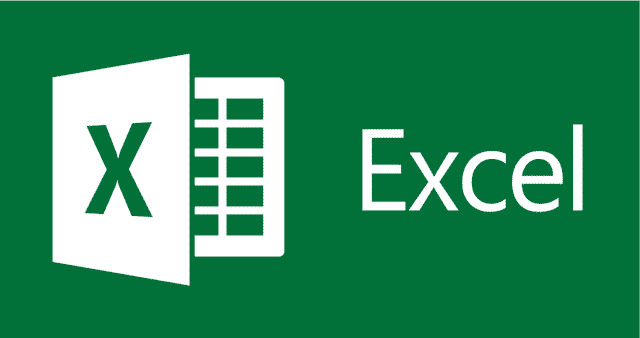Si vous êtes habitués à manipuler des données temporelles, vous pourriez susciter de l’intérêt pour la fonction HEURE d’Excel. En effet, à l’instar des fonctions JOURS ou DATE, utiliser HEURE vous permet d’automatiser de nombreuses tâches telles que des suivis d’heures, de départ, de livraisons ou d’autres formes d’analyse de performances.
En parallèle, si vous désirez approfondir vos connaissances et votre maîtrise du logiciel, prenez quelques minutes pour nourrir votre appétence en consultant l’ensemble de nos formations Excel !
Qu’est-ce que la fonction HEURE dans Excel ?
La fonction HEURE d’Excel est relativement intuitive, mais comprend quelques subtilités. Concrètement, lorsque vous renseignez une heure dans votre formule, Excel vous renvoie systématiquement la valeur de l’heure.
Comment utiliser la fonction HEURE dans Excel ?
La fonction HEURE d’Excel se présente de la façon suivante : =HEURE(numéro_de_série).
Toutefois, entrer 13 h 25 ou 13:25 directement dans votre fonction ne fonctionnera pas, car cela ne semble pas plaire à Excel, ou du moins ce n’est pas son mode de fonctionnement.
Si vous désirez entrer une valeur brute dans votre fonction, Excel n’accepte que les valeurs entre 0 et 1 pour un résultat significatif. Par exemple, si vous entrez 0,5, Excel comprend que vous souhaitez extraire l’heure qui correspond à 0,5*24, soit 12 heures.
Similairement, si vous entrez 0,05, Excel renverra l’équivalent de 0,05*24, soit 1 heure.
En parallèle, vous pouvez entrer dans une cellule « 13:25 », puis l’intégrer à votre fonction HEURE. Excel comprendra, et réalisera votre souhait en renvoyant 13.
De même, vous pouvez très bien réaliser la même action en utilisant le format de syntaxe suivant :“JJ.MM.AAAA HH:MM:SS”. Par exemple, entrez dans la cellule A1 “10.07.2024 13:25:55” et essayez comme ceci : =HEURE(A1). Excel saura distinguer les différents facteurs temporels et renverra systématiquement 13.
Exemples pratiques d’utilisation de HEURE dans Excel
Voici un deuxième exemple plus concret où nous avons appliqué la fonction HEURE dans un contexte professionnel.
Supposons que vous travailliez dans le secteur des ressources humaines d’une entreprise. Vous désirez contrôler les heures d’arrivées des employés pour évaluer le nombre de retards enregistrés.
Vous avez recueilli les données suivantes :
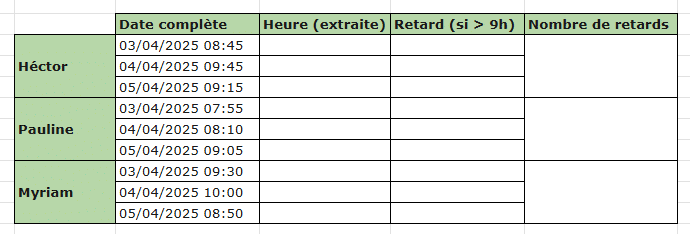
Comment procéder ?
Pour votre première colonne, il vous suffit d’entrer la syntaxe suivante : =HEURE(B2) et Excel vous renverra 8. Déroulez ensuite pour extraire l’heure d’arrivée de l’ensemble des employés.
Pour votre seconde colonne, vous pouvez appliquer la fonction SI, comme ceci : =SI(C2>=9: “En retard”; “À l’heure”).
Enfin, pour calculer le nombre de retards enregistrés, nous nous sommes appuyés sur la fonction SI.NB, utilisée comme ceci : =SI.NB(D2:D4; “En retard”). Pour Hector, vous devriez obtenir 2.
Si vous avez été un élève attentif, votre tableau devrait ressembler à ça :
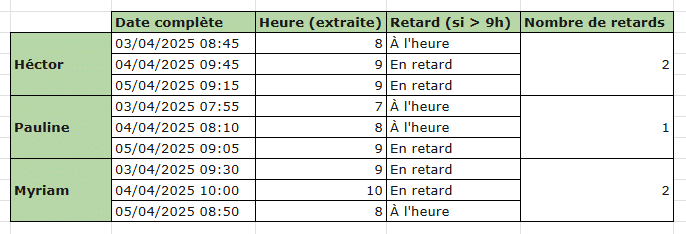
Comparaison avec d’autres fonctions similaires
La fonction JOURS
La fonction JOURS permet d’extraire le nombre de jours entre deux dates. Elle se présente comme ceci : =JOURS(date_début,date_fin). Avant de l’utiliser, assurez-vous d’avoir renseigné vos deux dates dans deux cellules distinctes, car entrer une date directement dans votre fonction renverra systématiquement 0. Par exemple, si vous désirez savoir combien de jours se sont écoulés entre le 1er janvier 2020 et le 29 novembre 2020, entrez la syntaxe suivante : =JOURS(A1;A2).
Et hop, Excel renvoie 333 !
La fonction DATE
La fonction DATE quant à elle, permet de renvoyer une date à partir de trois valeurs combinées correspondant respectivement à l’année, le mois et le jour. Elle se présente comme suit : =DATE(année; mois; jour). Son utilisation est très intuitive. Par exemple, essayez et entrez la syntaxe suivante dans une cellule : =DATE(2025;03;21). Excel vous renverra la date correspondante à ces valeurs, à savoir : 21/03/2025.
Logiciel iconique de la Suite Office, l’interface Microsoft Excel demeure toujours autant utilisée en entreprise, et ce, dans de nombreux secteurs. Ainsi, le logiciel de tableur propose de nombreuses fonctionnalités, que nous vous proposons de maîtriser à la perfection durant nos formations consacrées à cette interface. Aux côtés de notre organisme Quality Training, découvrez comment calculer la racine carrée sur Excel.
Qu’est-ce qu’une racine carrée ?
Il est possible de calculer, à l’aide de Microsoft Excel, ce que l’on appelle la racine carrée. Comme tout le monde a pu le voir durant ses cours de mathématiques, la racine est le fait de multiplier un nombre – que l’on peut nommer X – avec lui-même, afin d’obtenir une valeur, possiblement nommée Y. On dit alors que X est la racine carrée de Y. En calcul rapide, le principe demeure assez simple à comprendre et à utiliser. Mais l’appliquer sur Excel est malgré tout davantage complexe. Voyons cela ensemble.
Calculer la racine carrée sur Excel avec les fonctions Excel
Afin de calculer la racine carrée sur Microsoft Excel, il existe plusieurs solutions que nous allons voir, et surtout que vous allez pouvoir étudier lors de votre formation en compagnie de nos professionnels, dans le but de totalement maîtriser ces différentes actions. La première méthode est spécifique à la racine carrée tandis que les deux suivantes peuvent s’appliquer au calcul de toutes les racines sur le logiciel.
La fonction RACINE
La fonction la plus classique de cette fonctionnalité s’intitule RACINE et va, comme son nom l’indique, vous permettre de calculer simplement la racine carrée d’un nombre de votre choix sur Excel. Le processus est très simple. Pour calculer la racine d’un nombre affiché dans une cellule de votre tableau, vous allez devoir procéder avec la fonction =RACINE(numéro de la cellule associée).
La fonction PUISSANCE
Alors que la première solution va vous permettre de calculer une seule et unique racine carrée sur Excel, la fonction PUISSANCE va vous aider à en calculer plusieurs, cela en élevant le nombre à la puissance 1/racine. Ainsi, la syntaxe de cette fonction va être la suivante : =PUISSANCE(Nombre;Puissance). Dans ce cas présent, vont figurer dans les parenthèses la cellule où figure le nombre dont vous souhaitez obtenir la puissance. Concernant la puissance, si vous souhaitez obtenir une racine carrée, la puissance sera ½, pour une racine cubique, ce sera ⅓ et pour une racine nième, on va utiliser 1/N où le N sera donc la racine.
La fonction SQRT
Très utilisée également, la fonction SQRT va permettre de renvoyer la racine carrée d’un nombre qui n’est pas négatif. La syntaxe de cette fonction est la suivante : =SQRT(Nombre), où vous allez pouvoir choisir la cellule abritant le nombre dont vous souhaitez renvoyer la racine carrée.
D’autres méthodes pour calculer la racine carrée sur Excel
Il existe d’autres méthodes pour calculer une racine carrée, grâce aux très nombreuses commandes et fonctionnalités dont dispose le logiciel Microsoft Excel. Toutes ces options vont être développées lors de votre formation en compagnie de Quality Training.
Le bouton “symbole”
Nous rappelons que le symbole √ va indiquer le calcul de la racine carrée pour les expressions ou les nombres qui suivent. Cependant, il ne se trouve pas sur les claviers classiques, il va donc falloir utiliser des méthodes spécifiques pour l’insérer dans votre feuille de calcul. Ainsi, nous vous invitons à sélectionner la cellule sur laquelle vous allez insérer le symbole. Accédez ensuite à l’onglet Insertion > Symboles. Une liste de symboles va donc s’ouvrir et vous allez pouvoir choisir celui que vous recherchez, c’est-à-dire le √ pour l’insérer dans votre cellule.
Les raccourcis de clavier Excel
On le sait, Microsoft Excel regorge de raccourcis clavier divers et variés. Il en existe également visant à vous faire gagner du temps pour insérer votre symbole racine carrée. Pour cela, maintenez la touche ALT enfoncée avant de taper le code correspondant audit symbole, c’est-à-dire le 251.
La police symbole d’Excel
Autre méthode pour insérer le symbole de la racine carrée ? Vous rendre dans la typographie nommée SYMBOLE. Ainsi, comme d’habitude, nous vous invitons à sélectionner la cellule où vous souhaitez insérer le symbole. Ensuite, accédez à l’onglet Accueil et dans la partie Police, sélectionnez la typo Symbole. Tapez ensuite le caractère Ö, ce qui va avoir pour conséquence l’insertion du bon symbole.
Le format de nombre personnalisé
Autre méthode pour ajouter le symbole de la racine carrée ? La modification de la mise en forme de votre cellule. Grâce à cette commande, le symbole va ainsi apparaître dès que vous allez commencer à taper quelque chose dans une cellule. Tout d’abord, nous vous invitons à sélectionner la ou les cellules où vous souhaitez voir apparaître le symbole. Faites ensuite un clic-droit pour choisir le Format de cellule. Une fenêtre de catégorie va alors s’ouvrir, et vous allez pouvoir choisir le volet Personnalisé et dans le champ, tapez Standard pour voir apparaître le bon symbole sur vos cellules.
L’opérateur exponentiel
Comme nous avons pu le voir précédemment, nous allons pouvoir utiliser le symbole ? afin de calculer la racine carrée. Mais nous allons également pouvoir utiliser le caractère ^ pour cela. Ainsi, vous allez pouvoir utiliser la formule =Nombre^(½) où le nombre est celui dont vous souhaitez obtenir la racine carrée.
Power Query
Dernière façon de calculer une racine carrée, le recours à Power Query, module supplémentaire à Microsoft Excel. Grâce à cette interface, vous allez par exemple pouvoir calculer la racine carrée de valeurs comprise dans une colonne dans le cas où vous comptez ajouter de nouvelles valeurs régulièrement. Ainsi, grâce à Power Query, le calcul va se faire automatiquement à chaque mise à jour. En outre, Power Query vous permet de multiples fonctionnalités, allant bien plus loin que cette option. Nous abordons tout cela dans une formation consacrée à ce module très intéressant.
Découvrez tous les secrets d’Excel avec Quality Training
Créé en 2008, notre organisme Quality Training vous propose le meilleur des formations bureautiques, à destination des entreprises. Ainsi, nous portons une attention toute particulière au logiciel Excel, très utilisé en société et offrant des possibilités quasiment infinies. Peu importe votre secteur d’activité et votre statut en entreprise, nous sommes présents pour vous accompagner lors d’une formation Excel. À savoir que nous vous proposons également de vous former à des fonctionnalités très précises sur le logiciel : création de tableaux croisés dynamiques, fonctions de base et avancées, découverte de Power Bi et Power Query, etc. Rejoignez-nous afin de maîtriser totalement l’outil Microsoft Excel !